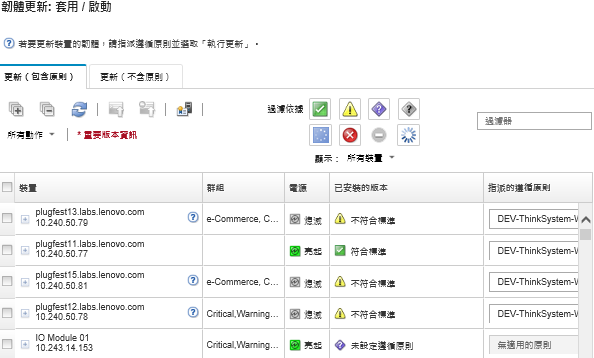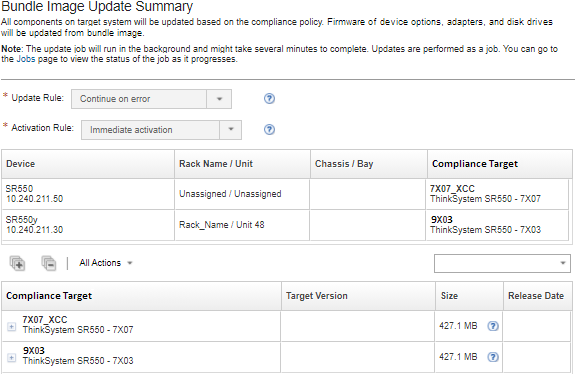使用相符性原則透過 BoMC 映像檔套用 ThinkSystem SR635/SR655 韌體更新
Lenovo XClarity Administrator 將受管理裝置識別為不符合標準後,您可以使用包含適用的韌體更新套件的組合映像檔,將韌體更新手動套用至不符合獲指派韌體更新原則之所選 ThinkSystem SR635 和 SR655 伺服器中的全部元件。組合映像檔是在更新程序期間透過收集相符性原則中的所有韌體更新套件來建立的。
開始之前
- 嘗試在受管理裝置上更新韌體之前,請先閱讀韌體更新考量(請參閱韌體更新考量)。
- 一開始,不會顯示不支援更新的裝置。無法選取進行更新的不支援裝置。
- 依預設,所有偵測到的元件都會列為可套用更新項目;不過,版本較舊的韌體可能會導致元件無法出現在庫存中或無法報告完整版本資訊。若要列出可讓您套用更新的所有原則式套件,請按一下,並選取加強對舊版裝置的支援。選取此選項時,會針對未偵測到的裝置,在已安裝的版本欄中列出
其他可用的軟體
。如需相關資訊,請參閱配置廣域韌體更新設定。註- 對受管理裝置進行更新時,無法變更廣域設定。
- 產生其他選項需要幾分鐘。片刻之後,您可能需要按一下重新整理圖示 (
 ) 來重新整理表格。
) 來重新整理表格。
- 請確認目標伺服器上目前沒有執行中的工作。如果有工作正在執行中,則會將更新工作佇列至所有其他工作完成。若要查看作用中工作的清單,請按一下。
- 在啟用時,Wake-on-LAN 開機選項可能會干擾關閉伺服器電源的 XClarity Administrator 作業,包括韌體更新(如果發出「Wake on Magic Packet」指令的網路中有 Wake-on-LAN 用戶端)。
- 確保開機密碼和設定密碼都已停用。如果啟用了這兩個密碼並自動重新啟動伺服器,韌體更新將在就緒檢查期間失敗。
僅 ThinkSystem SR635 和 SR655 伺服器支援套用組合韌體更新。
套用組合韌體更新時僅支援 IPv4 位址。不支援 IPv6 位址。
請確定每個目標裝置至少已開機進入 OS 一次,以擷取完整的庫存資訊。
必須有基板管理控制器韌體 v2.94 或更新版本,才能使用組合更新功能。
僅使用儲存庫套件中的韌體更新或個別韌體更新。不支援 UpdateXpress System Packs (UXSPs)。
僅 ThinkSystem SR635 和 SR655 伺服器中的基板管理控制器和 UEFI 支援相符性檢查;然而,XClarity Administrator 會嘗試將韌體更新套用至所有可用的硬體元件。
根據指派的韌體相符性原則套用更新。您不能選擇更新組件的子集。
必須有 XClarity Administrator v3.2 或更新版本,才能將 Lenovo XClarity Provisioning Manager (LXPM)、LXPM Windows 驅動程式或 LXPM Linux 驅動程式的韌體更新套用至 ThinkSystem SR635 和 SR655 伺服器。
如果目前安裝的版本高於指派的相符性原則,則會略過基板管理控制器和 UEFI 更新。
您必須建立韌體相符性原則,並將其指派給您想要套用韌體更新的裝置。如需相關資訊,請參閱建立並指派韌體相符性原則。
開始更新程序之前,所選裝置的電源會關閉。請確定所有執行中的工作量都已停止或移至其他伺服器(如果您是在虛擬化環境中工作)。
關於此作業
在組合更新程序中,首先對基板管理控制器和 UEFI 進行頻外更新。完成這些更新後,該程序將根據機型建立相符性原則中其餘韌體的組合映像檔。然後,該程序會將映像檔裝載到所選裝置,然後重新啟動裝置以啟動映像。映像檔隨即自動執行以執行其餘更新。
您可以一次更新最多 10 個裝置上的組合韌體。如果您選擇更新 10 個以上裝置上的組合韌體,超過的裝置會排入佇列。當執行過組合韌體更新的裝置完成了啟動時,已佇列的裝置將移出組合韌體更新
佇列。
如果在更新裝置中的元件時發生錯誤,韌體更新程序不會更新該特定元件的韌體;不過,韌體更新程序會繼續更新裝置中的其他元件,並繼續更新目前韌體更新工作中的所有其他裝置。
程序
若要以組合映像檔的形式在受管理裝置上套用韌體更新,請完成下列步驟。
在您完成之後
在套用韌體更新時,如果伺服器無法進入維護模式,請嘗試重新套用更新。
如果更新未順利完成,請參閱 XClarity Administrator 線上文件中的韌體更新和儲存庫問題,以取得疑難排解和更正動作。
您可以從「韌體更新:套用/啟動」頁面執行下列動作。
按一下,以匯出每一個受管理裝置的韌體及相符性資訊。
註CSV 檔案只包含現行視圖中已過濾的資訊。不會包含視圖中過濾掉的資訊以及隱藏欄的資訊。若要取消正在套用至裝置的更新項目,請選取該裝置,然後按一下取消更新圖示 (
 )。註您可以取消佇列中準備啟動的韌體更新。更新程序開始之後,只有在更新程序執行套用更新以外的作業(例如變更為維護模式或重新啟動裝置)時,才可取消韌體更新。
)。註您可以取消佇列中準備啟動的韌體更新。更新程序開始之後,只有在更新程序執行套用更新以外的作業(例如變更為維護模式或重新啟動裝置)時,才可取消韌體更新。直接從套用/啟動頁面中的狀態欄檢視韌體更新的狀態。
從工作日誌監視更新程序的狀態。在 Lenovo XClarity Administrator 功能表上,按一下。
如需工作日誌的相關資訊,請參閱 XClarity Administrator 線上文件中的監視工作。
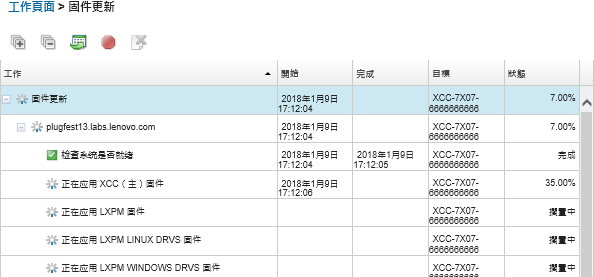
韌體更新工作完成後,您可以按一下回到韌體更新︰套用/啟動頁面,然後按一下重新整理圖示 (
 ),驗證裝置符合標準。每個裝置上作用中的現行韌體版本會列示在已安裝的版本欄中。
),驗證裝置符合標準。每個裝置上作用中的現行韌體版本會列示在已安裝的版本欄中。